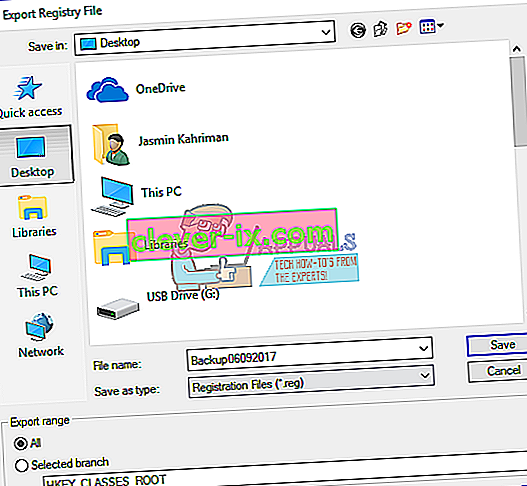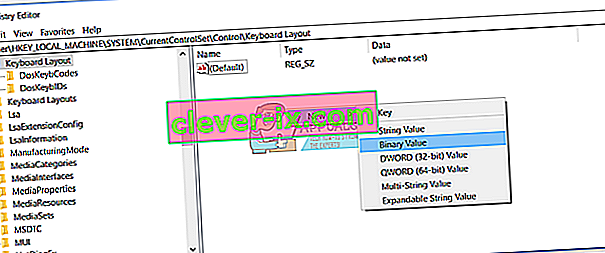Koristite li tipkovnicu koja nema tipku Pauza ili Prekid? Ako je odgovor da, tada niste u mogućnosti izvršiti neke radnje poput zaustavljanja naredbi, igre ili nečeg drugog. Danas dobavljači ne proizvode tipkovnice s tipkom Pauza ili Prekid, a ako je želite koristiti, morat ćete napraviti nekoliko stvari koje su predstavljene u sljedećim metodama.
Stvorili smo 4 metode koje će vam pomoći da pronađete alternativu za nedostajuće ključeve. Pa krenimo.
1. način: Zamijenite tipkovnicu
Ako vam nedostaje tipka Pauza ili Prekid i ne želite mijenjati sustav ili upotrebljavati dodatni softver za stvaranje prečaca, trebali biste zamijeniti tipkovnicu. Ako koristite računalo, na web mjestu Amazon možete kupiti još jednu tipkovnicu za nekoliko dolara. Postoje različite marke, uključujući Logitech, Corsair, Microsoft, Razer, Dell, HP ili druge.
Ako koristite prijenosno računalo, nećete moći kupiti drugu tipkovnicu s tipkom Pauza ili Prekid. Imajte na umu da nisu sve tipkovnice kompatibilne sa svim prijenosnicima. Ali, što možete učiniti? Možete koristiti dodatnu USB tipkovnicu s uključenom tipkom Pauza ili Prekid.
2. metoda: Koristite kombinacijske tipke
Ako ne želite kupiti drugu tipkovnicu, samo zato što nedostaju tipke Pauza ili Prekid, preporučujemo vam upotrebu kombiniranih tipki koje će simulirati tipke Pauza ili Prekid. Postoji više kombinacijskih tipki koje možete testirati na računalu ili prijenosnom računalu. Na tipkovnici postoje kombinacijske tipke, uključujući Fn + B, CTRL + Fn + B, CTRL + Scroll Lock, CTRL + Fn + S, CTRL + C, CTRL + Fn + Pauza, Fn + Desno SHIFT, CTRL + Fn + INSERT, Fn + F12 i drugi. Ako ove kombinacijske tipke ne rade na vašoj bilježnici, pročitajte tehničku dokumentaciju ili korisnički priručnik za tipkovnicu, računalo ili prijenosno računalo.
3. način: upotrijebite zaslonsku tipkovnicu
U ovoj ćemo metodi koristiti zaslonsku tipkovnicu koja je integrirana u operativni sustav Windows. To znači da ne trebate preuzimati i instalirati zaslonsku tipkovnicu na Windows sustav. Zaista je jednostavno pokrenuti i koristiti. Pokazat ćemo vam kako se pokreće u sustavu Windows 10. Zaslonska tipkovnica dostupna je u operacijskim sustavima od Windows XP do Windows 10.
- Držite Windows logotip i pritisnite R.
- Upišite osk i pritisnite Enter da biste otvorili zaslonsku tipkovnicu

- Držite Ctrl ili Fn , a zatim kliknite Pauza za simulaciju Break Ako trebate koristiti samo pauza tipka, onda morate kliknuti samo Pauza tipku.
- Uživajte u radu na vašem Windows računalu
Metoda 4: Dodajte ili promijenite ključ u bazi podataka registra
Ovom ćemo metodom dodati novu binarnu vrijednost pod nazivom Scancode Map u bazu podataka Registra . Ako vaš Windows već ima ovu vrijednost u registru, morat ćete samo urediti vrijednost. Prije nego što napravite bilo kakvu konfiguraciju registra, preporučujemo vam da napravite sigurnosnu kopiju baze podataka registra. Zašto trebate napraviti sigurnosnu kopiju registra? U slučaju neke pogrešne konfiguracije, bazu podataka registra možete vratiti u prethodno stanje kada je sve funkcioniralo bez ikakvih problema. Za ovu ćete metodu trebati koristiti korisnički račun s administratorskim privilegijama, jer standardni korisnički račun ne smije raditi nikakve promjene sustava.
- Držite Windows logotip i pritisnite R.
- Upišite regedit i pritisnite Enter da biste otvorili uređivač registra
- Kliknite Da da biste potvrdili pokretanje uređivača registra s privilegijom administratora
- Kliknite Datoteka , a zatim Izvezi da biste spremili trenutnu konfiguraciju registra
- Odaberite Desktop kao mjesto na koje ćete izvesti konfiguraciju registra
- Pod Naziv datoteke upišite Backup06092017 i odaberite All u opsegu Export
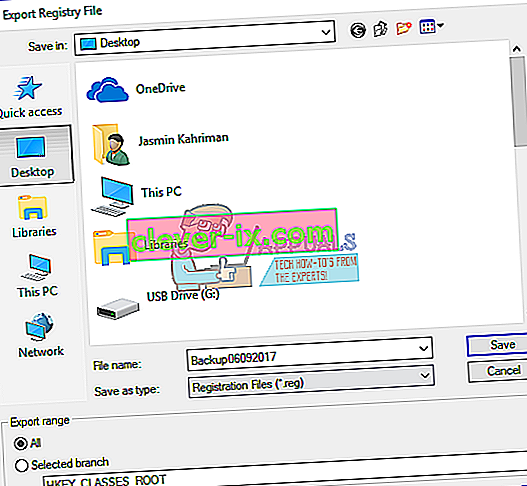
- Kliknite Spremi
- Dođite do sljedećeg mjesta: HKEY_LOCAL_MACHINE \ SYSTEM \ Current Control Set \ Control \ Raspored tipkovnice
- Desnom tipkom miša odaberite Novo , a zatim Binarna vrijednost
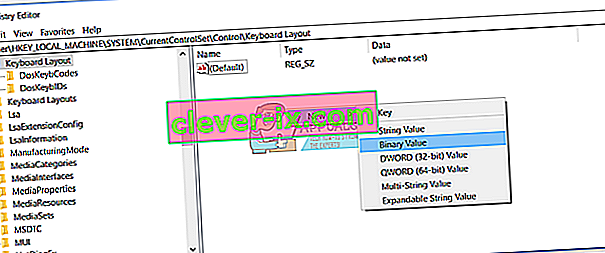
- Ime tipa Scancode Map
- Dvaput kliknite na Scancode Map i upišite 00 00 00 00 00 00 00 00 00 00 00 46 46 E0 44 00 00 00 00 00

- Kliknite U redu
- Zatvorite uređivač registra
- Ponovo pokrenite svoj Windows sustav
- Koristite Ctrl + F10 kao tipku za pauzu / prekid